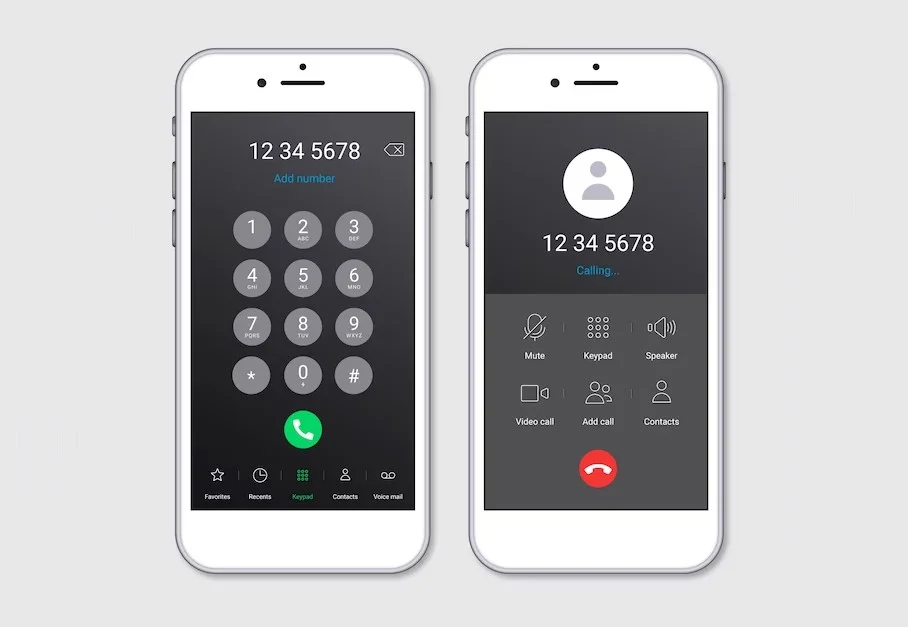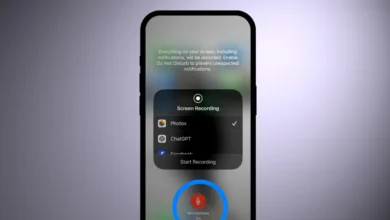Como recuperar a senha de backup do iPhone?
Se você por acaso esqueceu ou perdeu os dados de recuperação do backup, veja nesta postagem, como recuperar a senha de backup do iPhone. Nos dias de hoje, todos nós mantemos muitas informações em nossos telefones. No entanto, em algumas ocasiões estas informações são extremamente importantes.
Entretanto, manter nossos dados mais importantes salvos em backup é uma ideia sensata. Claro, um backup é tão bom quanto a sua capacidade de acessá-lo.
Recuperar a senha de backup do iPhone
Criptografar seus backups garante que você é a única pessoa que pode acessá-los. A única desvantagem é que você pode se ver bloqueado de seus próprios dados se esquecer sua senha de backup.
Você esqueceu sua senha de backup do iPhone? Não se preocupe, existem algumas correções que você pode tentar.
Se você estiver executando o iOS 11 e superior
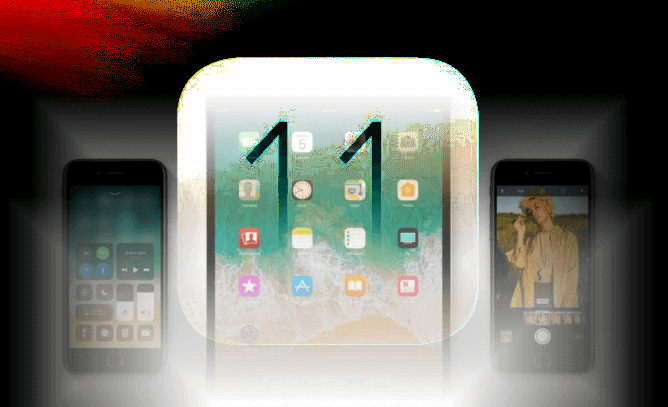
Desde o lançamento do iOS 11, os donos de iPhone têm mais opções quando se trata de backups criptografados. Ainda não é possível recuperar sua senha para backups mais antigos, mas você pode redefinir sua senha de backup. Depois de fazer isso, você pode fazer um novo backup criptografado.
Este é, na verdade, um processo simples, mas redefinirá algumas opções, como o layout da tela inicial, o papel de parede e outras personalizações do iPhone .
- No seu iPhone, vá para Configurações.
- Em seguida toque na opção Geral.
- Logo depois toque em Redefinir.
- Toque em Redefinir todas as configurações e digite sua senha de telefone.
Siga as instruções durante o restante do processo, o que removerá a senha de backup criptografada do seu iPhone.
Agora você pode conectar seu dispositivo ao iTunes e criar um novo backup criptografado.
Você não poderá restaurar a partir de backups criptografados anteriores, mas pelo menos poderá criar novos.
| Conteúdo semelhante |
Se você esqueceu sua senha de backup do iPhone no iOS mais antigo
Se você estiver usando o iOS 10 ou anterior, não será possível redefinir sua senha de backup, antes de passar para opções mais drásticas. Aqui estão algumas maneiras de resolver o problema.
Recupere sua senha de backup
Você deve primeiro verificar se a senha que você esqueceu está armazenada no seu macOS keychain. Este não é um dado, e é provavelmente algo que você já verificou, mas vale a pena dar uma olhada. Você pode descobrir que escolheu armazenar a senha e esqueceu-a.
Alguém configurou seu iPhone ou o ajudou a configurá-lo? Se este for o caso, eles podem saber sua senha de backup. Isso não é tão comum, mas é algo que você deve considerar. Mesmo que você duvide que alguém possa saber, não faz mal perguntar.
Avisar para digitar a senha de backup do iPhone
Também é possível que a senha esteja escondida embaixo do seu nariz. Olhando pela web, fica claro que mais do que algumas pessoas estavam digitando outra coisa em vez de uma única senha de backup. Se você não estivesse prestando muita atenção, poderia pensar que o iTunes estava solicitando a senha do seu computador.
Vale a pena tentar isso com algumas outras senhas também, especialmente se você reutilizar senhas com frequência. Tente a sua senha do iCloud, a senha que você usa para o seu iPhone e outras senhas comumente usadas para ver se funcionam. Se alguém trabalha, escreva ou mude para algo mais fácil de lembrar.
Use um backup do iCloud
Se você está procurando por informações importantes que você perdeu do seu telefone, um backup do iTunes não é sua única opção. Por padrão, a maioria dos iPhones também está configurada para fazer backup na sua conta do iCloud.
- Você pode verificar isso abrindo Configurações no seu telefone, tocando no seu nome e, em seguida, selecionando o iCloud.
- Role a lista até ver a opção do iCloud Backup.
- Se o controle deslizante estiver definido como Ativado, esse é o caso.
| Consulte agora: |
Para restaurar a partir de um backup do iCloud, faça o seguinte:
- De novo, vá para Configurações e, logo depois, toque em Geral.
- Agora toque em Redefinir e selecione Apagar todo o conteúdo e configurações.
Siga as instruções e, quando chegar à tela Aplicativos e dados, selecione Restaurar do iCloud Backup. E por fim, entre no iCloud, selecione Escolher backup e escolha o backup que deseja restaurar.